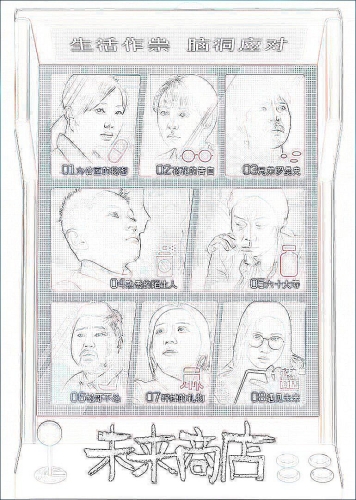本文目录导读:
在数字化时代,视频已成为我们日常生活中不可或缺的一部分,无论是旅行记录、培训资料还是娱乐欣赏,视频都提供了丰富多样的表达方式,在不同的设备和平台之间共享视频文件往往面临着格式兼容性的问题,这时,将视频转换为MP4格式就显得尤为重要,MP4作为一种广泛支持的格式,不仅兼容性好,还能有效减小文件大小,提升传输速度,本文将详细介绍如何免费将各种格式的视频转换为MP4格式,并探讨一些转换过程中的实用技巧,帮助您轻松应对各种视频转换需求。
什么是MP4格式?
MP4(Moving Picture Experts Group-4)是一种专门为电子文件管理设计的多媒体容器格式,它支持音频、视频和字幕等多种媒体类型,并且以一种兼容性良好的方式编码和存储数据,由于其出色的压缩效率和广泛的设备支持,MP4已经成为网络上最流行的视频格式之一。
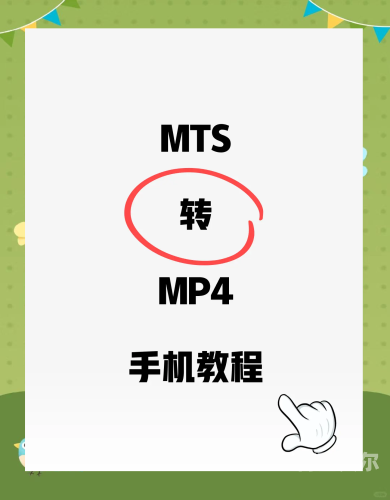
为什么选择MP4格式?
1、广泛兼容性:MP4格式得到了全球范围内的广泛支持,无论是PC、Mac还是各种移动设备,都能轻松识别和处理MP4文件。
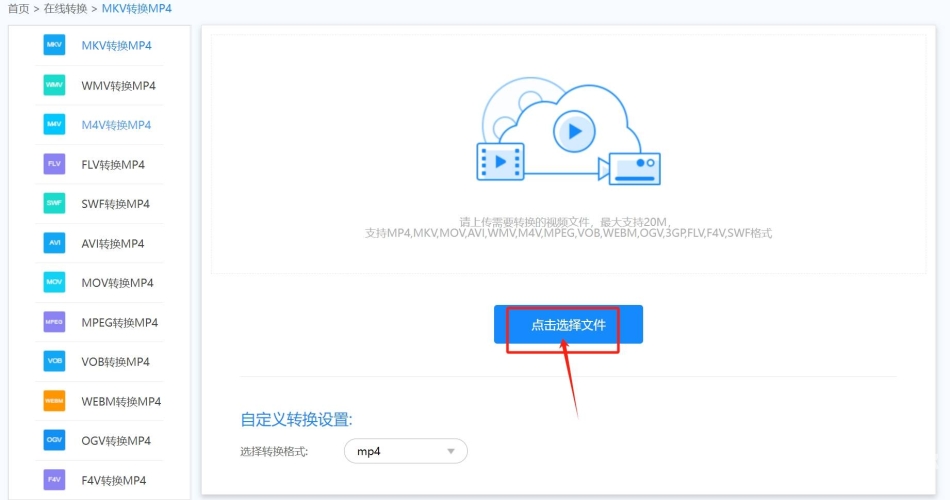
2、高质量压缩:MP4采用H.264视频编码和AAC音频编码技术,能够在保证视频质量的同时显著减小文件大小,便于上传和分享。
3、可扩展性:MP4文件结构灵活,支持嵌入字幕、音频轨道等多媒体元素,满足多样化的应用需求。
4、快速传输:由于MP4文件大小适中,传输速度较快,非常适合在线视频分享和流媒体传输。
常见的视频格式及其转换需求
在视频转换过程中,我们经常会遇到多种不同的视频格式,这些格式包括但不限于AVI、MKV、FLV、MOV等,每种格式都有其独特的优势和适用场景,但也带来了格式兼容性的挑战,AVI格式常用于存储音频和视频数据,但其压缩率和兼容性相对较差;MKV格式则支持多种媒体类型和强大的压缩能力,但同样在兼容性方面存在一定问题;FLV格式多用于网络视频传输,但其视频编码方式较为特殊,转换时可能需要更多的技术支持;MOV格式则是一种由Apple公司开发的视频格式,具有较好的压缩率和兼容性,但在某些情况下可能还需要额外的转换步骤。
免费视频转换工具推荐
为了满足广大用户的需求,本文将推荐几款免费且功能强大的视频转换工具,帮助您轻松完成视频格式的转换任务。
1、HandBrake
HandBrake是一款开源的视频转换软件,支持多种视频格式之间的转换,它具有良好的兼容性和可扩展性,用户可以根据自己的需求自定义转换设置,HandBrake还提供了丰富的输出格式选项,满足不同设备和平台的需求,下载地址:https://handbrake.fr/
2、 FFmpeg
FFmpeg是一款用C语言编写的开源多媒体处理工具,能够处理音频、视频文件,并能将其转化为其他格式,它功能强大,可移植性强,支持超过400种不同的音频和视频编解码器,FFmpeg不仅适用于桌面应用程序,还广泛应用于嵌入式系统、服务器和移动设备,由于其高度的可定制性和强大的功能,FFmpeg成为了许多专业视频处理人员的首选工具,下载地址:https://ffmpeg.org/
3、 VLC Media Player
VLC是一款流行的多媒体播放器,同时也具备视频转换功能,它支持多种视频格式,并能轻松地将视频转换为MP4等常见格式,VLC还提供了丰富的音视频处理选项,如视频剪辑、转码和过滤等,无论是个人用户还是专业媒体工作者,VLC都能满足您的视频转换需求,下载地址:https://www.videolan.org/vlc/
4、Bitmovin
Bitmovin是一家在线视频编码服务提供商,其提供的视频转换工具以高效和便捷著称,用户只需几个简单的步骤,即可将各种格式的视频转换为MP4格式,并且支持实时预览和批量转换等功能,Bitmovin还提供了丰富的编码设置选项,满足不同画质和比特率的需求,Bitmovin还提供了详细的编码指南和客户支持,帮助用户更好地使用其工具,下载地址:https://bitmovin.com/
使用免费视频转换工具进行转换的步骤
以HandBrake为例,以下是使用其进行视频转换的基本步骤:
1、下载并安装HandBrake
访问HandBrake官方网站(https://handbrake.fr/),根据您的操作系统选择相应的版本进行下载,下载完成后,运行安装程序并按照提示完成安装过程。
2、打开HandBrake
安装完成后,启动HandBrake,在主界面中,您可以看到多个输入和输出格式选项,选择输入格式为需要转换的视频文件,然后从输出格式下拉菜单中选择MP4作为目标格式。
3、配置转换设置
在转换设置页面,您可以自定义视频的编码格式、分辨率、帧率等参数,根据您的需求和设备兼容性要求进行调整,您还可以启用或禁用一些高级功能,如字幕嵌入、音频轨道选择等。
4、开始转换
完成设置后,点击“转化”按钮开始转换过程,HandBrake将自动处理视频文件并将其转换为MP4格式,转换完成后,您可以在输出文件夹中找到生成的MP4文件。
转换过程中的注意事项
在使用免费视频转换工具进行转换时,我们需要注意以下几点以确保转换的质量和效率:
1、确保源文件完整
在进行视频转换之前,请确保源文件没有损坏或丢失,如果可能的话,最好先对源文件进行备份以防止意外情况的发生。
2、选择合适的输出设置
根据您的设备和平台要求选择合适的输出设置,如果您需要在移动设备上播放视频,请确保输出的视频分辨率和帧率与设备兼容。
3、等待转换完成
转换过程可能需要一定的时间取决于视频文件的大小和计算机性能,请耐心等待转换完成后再进行后续操作。
4、测试转换结果
在转换完成后,请务必测试转换后的视频文件以确保其质量和兼容性,如果发现问题,请及时调整转换设置或重新转换。
实用技巧分享
除了以上提到的基本步骤和注意事项外,还有一些实用的技巧可以帮助您更高效地完成视频转换任务:
1、使用批量转换功能
如果需要转换多个视频文件,可以利用视频转换工具的批量转换功能来提高效率,大多数视频转换工具都支持同时处理多个文件,只需添加多个输入文件并选择相同的输出格式即可。
2、利用预设选项
许多视频转换工具都提供了预设选项供用户选择,这些预设选项通常已经优化了转换过程中的各项参数,可以节省您的时间和精力,您可以选择一个预设选项将所有视频转换为1080p分辨率,而无需手动调整每个参数。
3、关闭不必要的后台进程
在运行视频转换任务时,请确保关闭不必要的后台进程和应用程序,以释放更多的系统资源供转换工具使用,这有助于提高转换速度和稳定性。
4、定期保存进度
在转换过程中,如果遇到任何问题或中断,定期保存进度可以帮助您快速恢复工作,大多数视频转换工具都支持断点续传功能,这意味着您可以从中断点继续转换而不是重新开始。
5、尝试不同的输出格式
如果MP4格式仍然无法满足您的需求,可以尝试其他输出格式如AVI、FLV等,这些格式可能在某些特定场景下具有更好的兼容性或压缩效果,但请注意选择适合您设备和平台的目标格式。
视频转换MP4格式免费不仅是一项实用技能,更是一种高效、便捷的生活方式体现,通过本文的介绍和分析,相信您已经掌握了基本的视频转换方法和技巧,并能轻松应对各种视频格式的转换需求。
在这个信息爆炸的时代,视频已成为我们沟通交流的重要桥梁,无论是分享生活点滴还是工作学习资料,高质量的视频体验都是不可或缺的,而MP4格式因其出色的兼容性和高效的传输性能,成为了视频文件存储和传输的主流选择。
免费视频转换工具如HandBrake、FFmpeg等的出现,更是为普通用户提供了低门槛的视频格式转换解决方案,这些工具操作简单易懂,功能强大且灵活,可以满足我们从简单到复杂的各种视频处理需求。
在使用这些工具时,我们也需要注意一些细节问题,比如选择合适的输入输出格式、调整转换参数以提高质量与效率等,只有真正掌握这些技巧和方法,我们才能更好地利用视频转换工具提升生活和工作质量。
展望未来,随着技术的不断进步和创新,相信会有更多功能强大、操作简便的视频转换工具问世,我们也期待视频转换技术能够进一步融入智能家居、虚拟现实等领域,为我们的生活带来更多便利和可能性。
让我们再次感谢那些无私奉献的开源项目和开发者们,是他们为我们提供了如此宝贵的工具和方法,让我们共同享受视频转换带来的无限魅力与乐趣吧!